Apple Musicの録音方法ガイド(2025アップデート)
Apple Inc. が開発した Apple Music は、2015 年 100 月に世界 XNUMX か国でサービスが開始されました。 Apple Music は、iPhone ユーザーにとって最も人気のある、そしてまあ最高のデジタル音楽ストリーミング アプリです。 しかし、Apple Music の魅力はそれだけではありません。
このアプリには、6 年前のリリース以来賞賛されてきた優れた機能のリストが組み込まれています。 iPhone ユーザーのオーディオファンはこのアプリの虜になってしまい、別のアプリに切り替えることができなくなっているようです。
Apple Music は、膨大な曲のデジタル音楽ライブラリ、限定曲、特別に厳選されたプレイリスト、ラジオ、ポッドキャスト コンテンツ、オーディオブックでラッパを吹き鳴らします。 Apple Music は Siri 統合エコシステムも誇っています。 Apple Music でお気に入りの曲をストリーミングするのは素晴らしいことです。
しかし、これらの曲を実際に録音して、少なくともスマートフォンやコンピュータに曲のコピーを保存できることをご存知ですか? 知っている。 アプリでできるなんてすごいですね。 はい、Apple Music を録音したり、Apple Music を MP3 に録音したりできます。
さらに、Apple Music には、アプリによる簡素化された自動ダウンロード機能があります。 ユーザーはプレイリストを購読し、プレイリストを保存および編集し、ダウンロードを制限することでストレージ容量を最適化できます。 ユーザーは、あるアーティストまたはアルバムから別のアーティストまたはアルバムにスキップすることもできます。
そしておそらく一番の特徴は (私のために)、AppleMusicの歌詞機能。 さらに、ユーザーはWiFiなしで音楽をストリーミングすることもできますが、セルラーデータをストリーミングしたり、ライブラリをカスタマイズしたり、AppleMusicのショートカットを利用したりできます。 では、Apple Musicをどのように録音するのでしょうか? 以下のトリックを読んで学びましょう!
記事の内容 パート1。iPhoneとコンピューターでAppleMusicを録音する方法は? パート2.ボーナス:オフラインで聴くためにApple Musicを録音してMP3に変換する方法は?パート3。 概要
パート1。iPhoneとコンピューターでAppleMusicを録音する方法は?
これは、このデジタルオーディオストリーミングアプリの楽しい部分です。 いつでも聴けるお気に入りの曲のレコードを保存できます。 この方法は画面記録です。 これはiOSユーザーの通常の機能です。 Appleエコシステムを初めて使用する場合、画面の記録は iOSの11 ユーザーが自分の iPhone でのアクティビティを記録できる機能。
これは、iPhone のコントロールセンターメニューで最初に有効にするため、自動機能ではありません。 人によっては少し面倒に感じるかもしれませんが、それでも遊んでみると楽しいものです。
ただし、著作権侵害の制限により、Apple Music の画面録画は許可されていません。 また、この方法は特定の時点でのみ適用可能であり、お気に入りの曲を iPhone またはコンピュータに永久に保存するには、Apple Music から必要な曲を購入するためにライセンス料を支払う必要があることにも注意する必要があります。
でも心配しないでください。何が起こるかを見るためだけに試してみたい世界がここにあります。 繰り返しますが、これは iOS 11 から最新までの更新された iOS でのみ機能します。
No.1:iPhoneでAppleMusicを録音する
手順1.iPhoneでAppleMusicを起動している場合は、必要な曲の再生を開始します。
ステップ2.ヘッドホンを使用していないことを確認します。
ステップ3.バックグラウンドで曲を再生していることを確認します。つまり、アプリの使用中にiPhoneで別の曲を開くことができます。
ステップ4.レコーダーが再生中の曲を適切に録音できるように音量を最大にします
ステップ5.「カメラ」アプリを起動し、「写真」モードに移動します
手順6.写真のトグルを長押しして、バックグラウンドで再生されている曲の録音を開始します
手順7.QuickTakeモードを右にスワイプしてロックします。 記録を停止するには、シャッターボタンをもう一度タップします
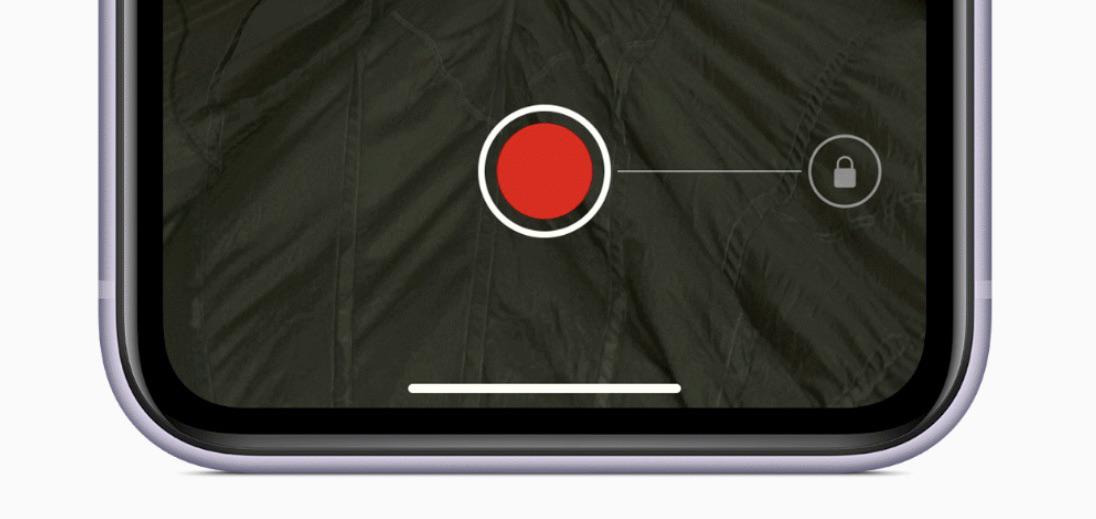
No.2:コンピュータにAppleMusicを録音する
手順1.LightningUSBケーブルをMacに接続します
ステップ2.Apple Musicを起動し、録音したい曲を再生します
ステップ3。 打ち上げ QuickTime Playerの Macで、[ファイル]> [新しいオーディオ録音]に移動します
ステップ4.メニューから、録音ボタンの横にある矢印をクリックし、接続されているiPhoneを選択します
ステップ5.iPhoneで、コントロールセンターまたはAppleMusicアプリにあるAirPlayのボタンをタップします
ステップ6.ドロップダウンメニューから、システムキャプチャをタップします
ステップ7.接続して曲がバックグラウンドで再生されたら、Macで録音のボタンをクリックし、録音を停止するときにもう一度クリックします。
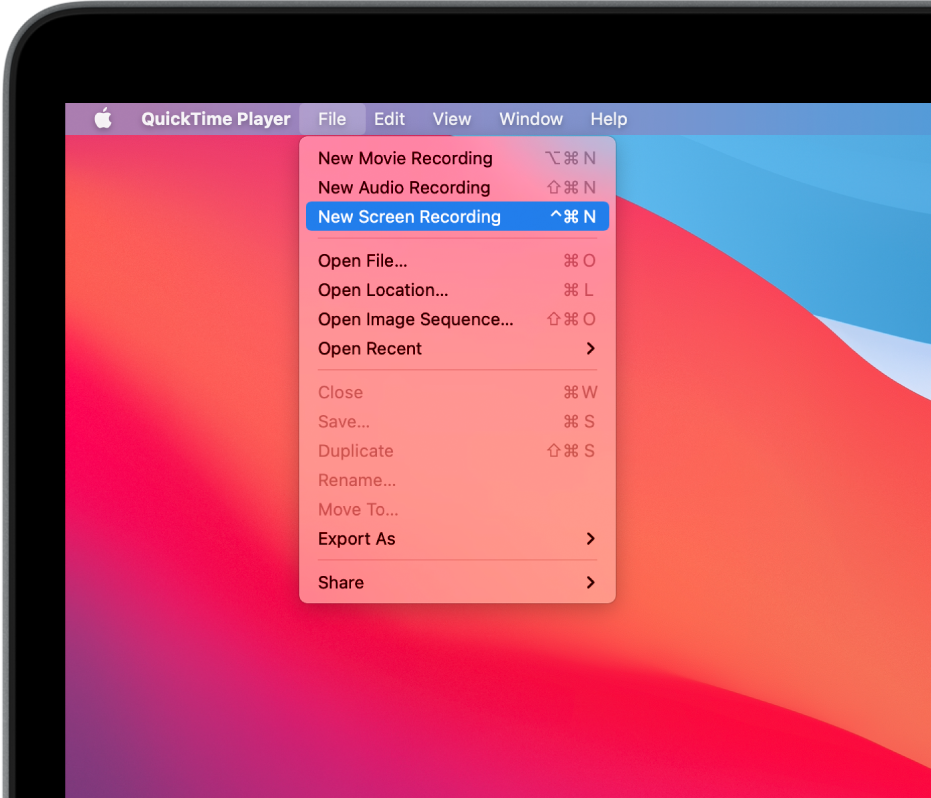
パート2.ボーナス:オフラインで聴くためにApple Musicを録音してMP3に変換する方法は?
私が提案したすべての回避策からもっと多くのものが欲しいと確信しているので、私はあなたが必要とするサードパーティのソフトウェアを提示するためにここにいます。 それを除けば、著作権侵害の懸念やライセンスの支払いについて心配する必要はありません。そうすれば、必要な曲のコピーを保持できます。 神経質になることなくAppleMusicのトラックを聴けるようになると、いつでもいいです。
TunesFun Appleの音楽コンバータ は、AppleMusicをMP3またはその他の任意の形式で録音できるフリーウェアです。 これは、AppleMusicをダウンロードして録音する必要がある理由をたくさん説明する優れたツールです。 知っておくべきことは次のとおりです。
TunesFun Apple Music Converterの主な機能:
- 無料のAppleMusicからMP3への変換
- iTunes M4PトラックとオーディオブックをMP3、FLAC、WAV、ACCなどの他の形式に変換します
- MacまたはWindowsOSデバイスでAppleMusicおよびその他のAppleプログラムまたはアプリを変換する
- AppleMusicのオフラインストリーミング
- AppleMusicファイルの元の品質を維持する
- Apple Music、オーディオブック、iTunesM4Pミュージックをロスレスに変換します
- 50万曲以上のAppleMusicの曲をダウンロード
- 複数のデバイスで同時にAppleMusicの曲を聴く
- Apple MusicをiPodnano、iPod shuffle、iPod classic、Zune、iPhone、Androidタブレット、Xbox One、PSP、AppleWatchなどで再生します。
- 16倍速い優れた変換速度
- 利用可能なバッチ変換
- IDタグ識別のための高度な技術
- ID3タグとメタデータを保持する
- ID3タグと、アーティスト、タイトル、年、アルバム、ジャンルなどのメタデータ情報を自分で変更します
使い方 TunesFun Apple Music Converter:
ステップ 1:
ステップ 2:
- 変換したいAppleMusicアプリから曲を選択し、

ステップ 3:
- 変換したすべてのAppleMusic曲を保存する出力形式と出力フォルダを選択します。

ステップ 4:
- 「変換」ボタンを選択してクリックし、AppleMusicの曲をMP3形式に変換します。

パート3。 概要
これを締めくくるには、iPhoneで直接曲を自由に録音できない場合にのみ、AppleMusicを録音するのは少し注意が必要です。 まあ、少なくともMacには解決策があるようです。 ただし、使用する場合はその部分を使用できます TunesFun Apple MusicConverter。
無料で使いやすく、あらゆるニーズに柔軟に対応でき、アクセスしやすく、最終的には効果的です。 まったく心配することなく、Apple Music の曲を永久にストリーミングできます。
コメントを書く